Cambia el color de tus carpetas en Windows con Folder Colorizer
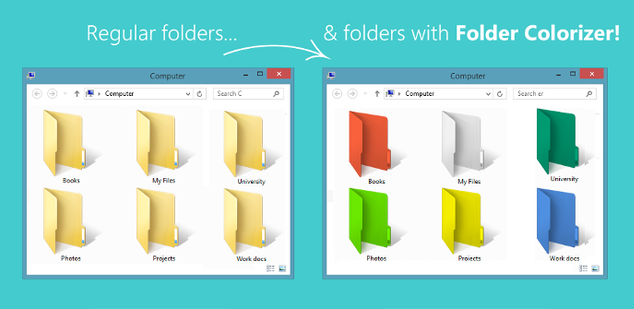
Uno de los aspectos que más buscan los usuarios de un sistema operativo es la personalización. Aunque Windows cuenta con un navegador de archivos, este es demasiado simple, limitándose a mostrar los archivos y carpetas y poco más, careciendo de ciertas funciones avanzadas como el uso de pestañas, vista de dos carpetas a la vez y muchas funciones de personalización, algo cada vez más buscado por los usuarios, quienes quieren un sistema personal adaptado a sus gustos y necesidades.
A muchos usuarios les gustaría poder personalizar sus carpetas personales de manera que, además de dar al sistema un toque colorido y personalizado, les permitan identificarlas fácilmente mediante un simple código de colores, sin embargo, a pesar de las peticiones de la comunidad a Microsoft, al menos con la próxima Windows 10 Anniversary Update de Windows 10 esta característica aún no va a estar disponible, teniendo que recurrir a aplicaciones de terceros para poder disfrutar de esta función.
Existen muchas aplicaciones desarrolladas para personalizar Windows, aunque muchas de ellas modificar ficheros internos del sistema y, a la larga, pueden dar problemas.
Si lo que queremos es disponer solo de carpetas de colores, una de las más sencillas y menos agresivas para el sistema es Folder Colorizer.
Cómo funciona Folder Colorizer
El funcionamiento de esta aplicación es muy sencillo. Lo primero que debemos hacer es descargarla de forma gratuita desde su página web principal e instalarla en nuestro ordenador. Aunque la aplicación aún no ha sido actualizada para funcionar en Windows 10, funciona perfectamente en este sistema operativo, por lo que no tendremos problemas.
Una vez instalada, la aplicación se integrará en el sistema y no tendremos que hacer nada más. Esta aplicación no tiene un ejecutable (más que el propio proceso) ni cuenta con ningún fichero de configuración relevante, por lo que, una vez instalada, ya es totalmente funcional.
La forma de utilizar Folder Colorizer es muy sencilla. Lo único que debemos hacer es pulsar con el botón derecho sobre una carpeta de nuestro sistema y nos aparecerá un nuevo menú llamado “Colorize!“. Si lo seleccionamos veremos los distintos colores que nos permite configurar la aplicación.

Simplemente debemos elegir el color que queremos dar a dicha carpeta y, automáticamente, el programa aplicará los cambios. A partir de ahora, esta carpeta nos aparecerá siempre con dicho color, incluso si la copiamos a una memoria USB y la vemos en otro ordenador, aunque este otro no tenga la aplicación instalada.

Si queremos recuperar el aspecto original, simplemente volvemos al menú de cambiar el color y seleccionamos “Restore Original Color“.
Antes de finalizar, en el menú de cambio de color, tenemos un apartado llamado “Colors…” desde donde vamos a poder cambiar los colores predeterminados en la paleta de Folder Colorizer que nos aparecen por otros nuestros propios.

Como podemos ver, una aplicación muy sencilla de utilizar y, a la vez, muy respetuosa con el sistema operativo gracias a la cual vamos a poder dar a nuestro ordenador un toque mucho más personal.
Comentarios
Publicar un comentario